Autora:
Peter Berry
Data De La Creació:
14 Juliol 2021
Data D’Actualització:
1 Juliol 2024

Content
Voleu compartir vídeos amb amics, familiars i molts altres? La càrrega de vídeos a YouTube és ràpida, senzilla i totalment gratuïta. Aquest article us guiarà sobre com penjar vídeos a YouTube mitjançant l'ordinador, el telèfon o la tauleta.
Passos
Mètode 1 de 2: utilitzeu l'aplicació YouTube al telèfon
Obriu l'aplicació YouTube. És una icona en blanc i vermell amb un rectangle i un triangle orientats a la dreta, acompanyats de la paraula "YouTube". Trobareu aquesta aplicació a la pantalla d’inici o al menú d’aplicacions del dispositiu.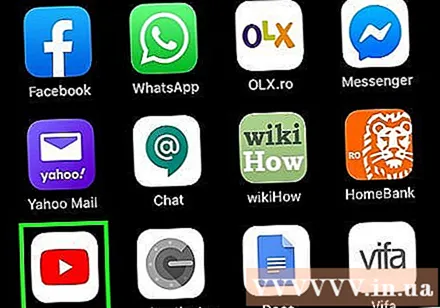
- És possible que YouTube ja estigui preinstal·lat a tots els telèfons i tauletes, però sense l'aplicació, podeu baixar-lo des de l'App Store (a l'iPhone / iPad) o Play Store (a Android).
- Connecteu-vos a una xarxa Wi-Fi abans de descarregar vídeos per evitar costos de dades mòbils.
- Si no heu iniciat la sessió automàticament, haureu de triar un compte de Google o iniciar la sessió amb l'adreça electrònica i la contrasenya del vostre compte de YouTube.
Nota: També podeu compartir vídeos directament des de l'aplicació Fotos o Galeria del telèfon. Obriu el vídeo, toqueu la icona Compartir i seleccioneu YouTube si veieu aquesta opció. En aquest punt, passareu al pas 6.
Toqueu la vostra foto de perfil a l'extrem superior dret de la pantalla. Veureu un menú que apareix aquí.
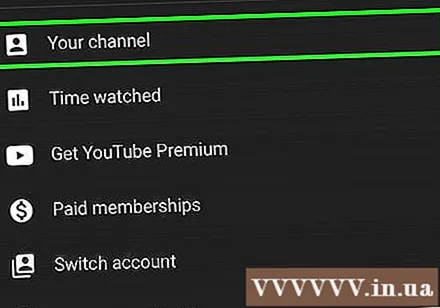
Toca El teu canal (El vostre canal) és a prop de la part superior del menú.
Toqueu la icona de la càmera de vídeo. Aquesta és la icona que apareix a la part superior dreta de la barra de menú a la part superior de la pantalla.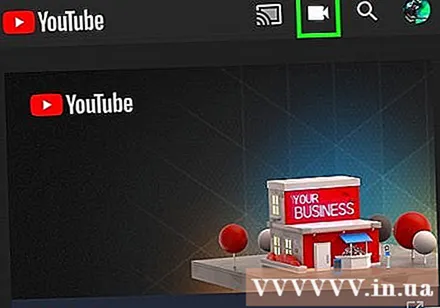
- Si és la primera vegada que descarregueu un vídeo des del telèfon o la tauleta, haureu de donar accés a l'aplicació a la foto, la càmera i / o el micròfon abans de continuar.

Selecciona un vídeo. Aquí veureu una llista de tots els vídeos al rotlle de la càmera del telèfon o de la tauleta. Toqueu el vídeo que vulgueu compartir.- Per defecte, podeu penjar vídeos de fins a 15 minuts de durada. Si voleu penjar vídeos més llargs (fins a 12 hores), primer heu de verificar el vostre compte.
Afegiu efectes al vídeo (opcional). Si voleu fer més modificacions al vostre vídeo abans de penjar-lo, proveu les opcions següents:
- Si voleu retallar el vídeo, arrossegueu les vores de la línia de temps que es mostra a sota de la pantalla fins als punts inicials i finals que vulgueu.
- Toqueu la icona de vareta màgica per seleccionar un filtre de color per al vídeo. Veureu aquesta icona a l'extrem superior dret de la pantalla d'Android i a sota de la pantalla de l'iPhone / iPad.
- Toqueu la icona de la nota si voleu afegir un so sense drets d'autor (només per a iPhone i iPad).
Toca Pròxim (Continueu) per anar al pas següent (només per a iPhone i iPad). Si teniu un iPhone o iPad, trieu Pròxim a l'extrem superior dret per continuar l'operació.
Estableix un títol. El títol del vídeo pot tenir fins a 100 caràcters i ha de reflectir el contingut del vídeo.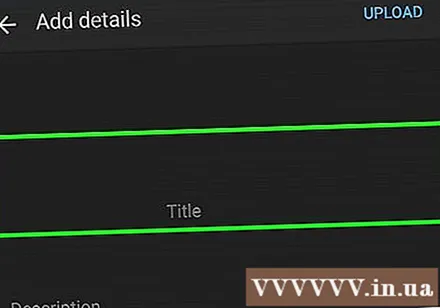
Introduïu una descripció. La descripció és opcional però s’ha d’incloure. La informació de la descripció apareix a sota del vídeo mentre es mira. Podeu utilitzar aquesta secció per afegir informació relacionada amb vídeos, creadors de contingut o altres projectes. Afegiu paraules clau a la descripció perquè el vídeo aparegui a les cerques relacionades.
Trieu la vostra visibilitat al menú "Privadesa". Podeu triar entre 3 opcions al menú de privadesa. Les opcions de privadesa inclouen:
- Públic: Amb aquesta opció, tothom a YouTube pot cercar i veure el vostre vídeo.
- Sense llista: El vostre vídeo no serà públic, però tothom que hi tingui l'enllaç el podrà veure.
- Privat: Aquesta opció us permet veure vídeos només quan hàgiu iniciat la sessió al vostre compte.
Toca Ubicació (Ubicació) per definir la vostra posició (opcional). Si voleu classificar el vostre vídeo per ubicació geogràfica, podeu fer-ho a l'encapçalament "Privadesa". Toqueu "Ubicació" i trieu una de les ubicacions properes. També podeu introduir una adreça o un lloc a la barra de cerca i seleccionar la ubicació dels resultats de la cerca.
- La primera vegada que afegiu una ubicació a un vídeo, se us demanarà que permeteu a YouTube accedir a la vostra ubicació al telèfon o a la tauleta. Per favor, tria Permetre mentre utilitzeu l'aplicació (Es permet mentre s'utilitza l'aplicació) per continuar.
Toca CARREGAR (Penja) a l'extrem superior dret. Aquesta és l’acció de penjar un vídeo a YouTube. Un cop finalitzada la càrrega, el vídeo apareixerà a la llista de vídeos.
- Si voleu etiquetar el vídeo perquè altres persones el puguin trobar amb més facilitat, toqueu el menú de tres punts del vídeo i seleccioneu Edita (Editeu) i introduïu etiquetes separades per comes al camp "Etiquetes".
Mètode 2 de 2: utilitzeu Youtube.com a l'ordinador
Accés https://www.youtube.com des d’un navegador web. Podeu publicar vídeos directament des del lloc de YouTube.
- Si no heu iniciat la sessió al vostre compte de YouTube, feu clic a INICieu la sessió (Inicieu la sessió) a l'extrem superior dret de la pàgina per accions immediates. Seleccioneu el vostre compte de YouTube i introduïu la vostra contrasenya o feu clic a Utilitzeu un altre compte (Utilitzeu un altre compte) i inicieu la sessió amb l'adreça electrònica i la contrasenya del compte de YouTube que necessiteu.
Feu clic a la icona de la càmera amb el signe més (+) i seleccioneu Penja un vídeo (Pengeu un vídeo). Aquesta és la icona que hi ha a l'extrem superior dret, just al costat de la foto de perfil. Això us portarà a la pàgina de YouTube Studio amb la finestra "Puja el vídeo" al centre de la pàgina.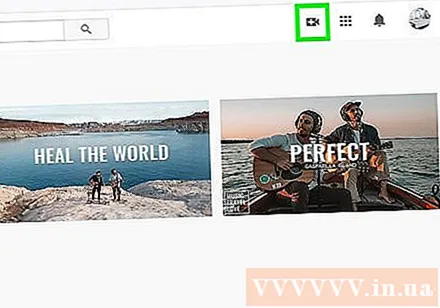
Arrossegueu el fitxer de vídeo a la fletxa de la finestra. També podeu fer clic al botó SELECCIÓ DE FITXA (Seleccioneu un fitxer) en blau, aneu a on desar el fitxer a l'ordinador i feu clic a Obert (Obert). Aquest és el primer pas del procés de càrrega de vídeo.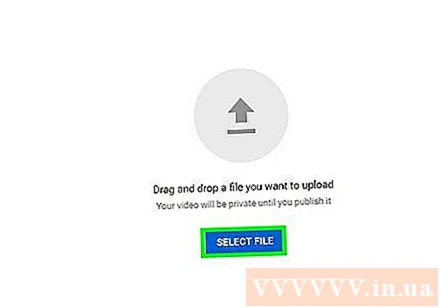
- Per defecte, podeu penjar vídeos durant un màxim de 15 minuts. Si voleu penjar vídeos més llargs (fins a 12 hores), primer heu de verificar el vostre compte.
- Si pengeu vídeos d'un DVD a YouTube, deseu primer la pel·lícula a l'ordinador.
- YouTube admet vídeos en els formats següents: MOV, MPEG4, MP4, AVI, WMV, MPEGPS, FLV, 3GPP, WebM, DNxHR, ProRes, CineForm, HEVC (h265).
Afegiu un títol i una descripció per al vídeo. El títol és obligatori i la descripció és opcional, però hauria de ser-ho. Podeu introduir un títol de fins a 100 caràcters.Creeu un títol atractiu que reflecteixi amb precisió el contingut del vídeo. A més, s'utilitza una casella titulada "Descripció" per afegir una descripció al vídeo. La informació de la descripció apareix a sota del vídeo mentre es mira. Podeu afegir informació sobre vídeos, creadors de contingut i altres projectes a la descripció. A més, afegiu paraules clau a aquesta secció perquè el vídeo aparegui a les cerques relacionades.
Feu clic a la miniatura que vulgueu utilitzar. Una miniatura de vídeo és una imatge fixa que representa el vídeo tal com apareix al vostre canal i als resultats de la cerca. Seleccioneu una miniatura per al vídeo fent clic a una de les miniatures suggerides.
- O bé, podeu fer clic Pengeu miniatures (Carregueu miniatura) i trieu la vostra pròpia foto com a miniatura. Simplement feu clic a la foto per utilitzar-la i trieu-la Obert.
Afegiu vídeos a la llista de reproducció (opcional). Si voleu afegir un vídeo a una llista de reproducció, feu clic al quadre de selecció "Llista de reproducció" i seleccioneu la llista de reproducció que heu creat per afegir el vídeo. Podeu afegir vídeos a diverses llistes de reproducció.
Marcatge de vídeo per a nens. Actualment, YouTube requereix que marqueu tots els vídeos destinats a menors de 13 anys. Si el vostre vídeo és per a nens, feu clic al botó que hi ha al costat de "Sí, fet per a nens" (Sí, aquest contingut és per a nens). Si no és un vídeo infantil, seleccionareu el botó que hi ha al costat de "No, no està pensat per a nens" (no, no és contingut infantil).
- El marcatge precís dels vídeos per a nens és una norma de la Llei de protecció de la privadesa en línia dels nens (COPPA). Un marcatge de vídeos deshonest pot provocar que YouTube prengui accions contundents contra el vostre compte o la penalització de la Comissió Federal de Comerç (FTC). Llegiu la normativa de YouTube de COPPA per obtenir més informació.
- A més, si el vostre vídeo és específic per a un públic major de 18 anys, podeu establir un límit d’edat per als vídeos. Per fer-ho, feu clic a l'opció Restricció d'edat (avançada) (Limiteu l'edat dels espectadors (avançat)) i, a continuació, feu clic al quadre que hi ha al costat de "Sí, restringiu el meu vídeo als espectadors majors de 18 anys" (Sí. El meu vídeo només és per a espectadors majors de 18 anys).
Feu clic a Més opcions (Altres opcions: això és opcional) i trieu Pròxim. Seleccionar una opció blava "Més opcions" apareix a sota de la finestra "Detalls". Tindreu més opcions per als vostres vídeos. Quan hàgiu acabat, feu clic a Pròxim a l'extrem inferior dret. Les opcions addicionals inclouen:
- Promocions de pagament (contingut que es paga per anunciar-se): Si el vídeo és publicitat de pagament, marqueu la casella "El meu vídeo conté promocions de pagament, com ara una ubicació de producte o una recomanació" (El meu vídeo inclou contingut que es paga per promocionar, com ara integracions de productes o recomanacions). producte). També podeu marcar la casella "Afegeix un missatge al meu vídeo per informar els espectadors de la promoció de pagament" (Afegiu un avís al meu vídeo perquè els espectadors sàpiguen que el meu vídeo inclou contingut de pagament per promocionar).
- Etiquetes: Les etiquetes són paraules clau que permeten als usuaris trobar el vostre vídeo amb més facilitat. Introduïu l'etiqueta que vulgueu utilitzar al quadre "Afegeix etiquetes". Utilitzeu paraules relacionades amb el vídeo (per exemple, si es tractés d'un vídeo de la dansa dels elefants, faríeu servir les paraules clau "elefants" (elefant), "ballar" (ballar) i "divertit" (divertit). diversió)). Els vídeos amb etiquetes similars solen aparèixer junts a "Recomanat".
- Idioma, subtítols i subtítols: Per triar un idioma per al vídeo, feu clic al quadre desplegable "Idioma del vídeo" i escolliu un idioma. Per afegir subtítols al vídeo, escollireu la certificació de subtítols al menú "Certificació de subtítols". Per penjar subtítols, només cal que feu clic al text Penja subtítols / CC (Pengeu subtítols) en blau i seleccioneu la informació de temps per als subtítols. El següent pas és seleccionar el fitxer de subtítols i fer clic Obert (Obert). Obteniu informació sobre com inserir els subtítols als vídeos per obtenir informació sobre com es poden subtítols i penjar-los a YouTube o incrustar-los als vídeos.
- Data i ubicació de la gravació: Per afegir una data de gravació, feu clic a Data de gravació (Data de gravació) per seleccionar la data de creació del vídeo al calendari que es mostra actualment. Feu clic a Ubicació del vídeo (Ubicació de vídeo) i introduïu l'adreça o la ubicació de gravació de vídeo per proporcionar informació sobre la ubicació. Seleccionareu la ubicació dels resultats de la cerca.
- Llicència i distribució: Feu clic a Llicència (Llicència) per seleccionar una llicència de drets d'autor per al vídeo. Marqueu la casella "Permet incrustar" per permetre que altres usuaris puguin publicar el vostre vídeo a llocs web i en altres llocs. Seleccioneu "Publica al feed de subscripcions i notifiqueu als subscriptors" si voleu notificar els subscriptors sobre el vídeo.
- Categoria: Per triar una categoria, feu clic a Categoria i tria una categoria per al teu vídeo. Algunes categories tenen camps que requereixen que empleneu més informació.
- Comentaris i valoracions: Feu clic al quadre de selecció "Visibilitat dels comentaris" per triar com controlar els comentaris. Podeu permetre qualsevol comentari, mantenir comentaris potencialment inadequats per revisar-los i mantenir-los en espera. Deixeu tots els comentaris per revisar-los o inhabiliteu-los. Feu clic al quadre desplegable "Ordena per" per triar ordenar els comentaris per més recent o superior. m'agrada i no m'agrada aquest vídeo "(mostra quantes persones agrada i no m'agrada aquest vídeo) si voleu que aparegui aquesta informació a sota del vídeo.
Afegiu una pantalla final o una targeta al vídeo (opcional) i feu clic a Pròxim. La pantalla final es mostra a la part inferior del vídeo per introduir contingut relacionat amb el vostre canal. Les targetes us permeten presentar contingut mentre es reprodueix el vídeo. Per afegir pantalles finals o etiquetes al vídeo, feu clic Afegeix (Afegeix) al costat de "Afegeix una pantalla final" o "Afegeix targetes" a la pàgina de l'element del vídeo. Seguiu les instruccions que apareixen a la pantalla per afegir una pantalla final.
- Haureu d’esperar fins que s’hagi processat la resolució estàndard del vídeo per poder completar aquest pas.
Trieu un mode de visualització. Hi ha tres opcions disponibles. Només cal que feu clic al punt situat al costat de l’opció favorita. Les opcions de visualització inclouen:
- Públic: Amb aquesta opció, tothom a YouTube pot cercar i veure el vostre vídeo.
- Sense llista: El vostre vídeo no serà públic, però tothom que hi tingui l'enllaç el podrà veure.
- Privat: Aquesta opció us permet veure vídeos només quan hàgiu iniciat la sessió al vostre compte.
Programa el vídeo per al públic (opcional). Si no voleu publicar el vostre vídeo immediatament, podeu establir una altra data perquè es publiqui el vídeo. Per programar, feu clic al botó que hi ha al costat de "Programa". Feu clic al quadre desplegable amb les dates i, a continuació, trieu la data en què vulgueu publicar el vídeo. A continuació, feu clic al període de temps per triar una data per fer-se pública.
Feu clic al botó Desa (Desa) o Horari (Programa) en blau a l'extrem inferior dret de la finestra. Es tracta de publicar un vídeo al vostre canal de YouTube en una data i hora programades, o bé quan el vídeo s’hagi acabat de processar.
- Per editar el títol i la descripció segons calgui, aneu a https://studio.youtube.com/ i feu clic a Vídeos a la part esquerra de la pàgina. Moveu el punter del ratolí al vídeo per editar-lo en aquesta pàgina i feu clic a la icona de tres punts ⋮ i tria Editeu el títol i la descripció (Editeu el títol i la descripció).
- Podeu canviar la visualització d'un vídeo en aquesta pàgina fent clic al mode de visualització actual (com ara privat) i trieu una altra opció.
- Un cop s'ha penjat el vídeo, podeu inserir-lo al vostre lloc web o compartir-lo en línia.
Consells
- Mireu els vídeos més populars per aprendre a explotar títols, etiquetes i descripcions.
- Crea cartes i desafiaments interessants que saps que són tendències per generar més visualitzacions.
- No feu correu brossa. El correu brossa es produeix quan pengeu massa vídeos en un període curt de temps o quan publiqueu molts comentaris que no s’aprecien pel que fa al contingut. Això pot resultar molest per a la resta d’usuaris de la comunitat i provocar que se suprimeixi el compte.
Advertiment
- No publiqueu vídeos comercials o amb drets d'autor de DVD a YouTube sense el permís del propietari dels drets d'autor. Aquesta acció us provocarà problemes i fins i tot serà demandada.
- Seguiu sempre les directrius i les condicions d'ús de la comunitat de YouTube perquè no se us suprimeixi el compte.
- No publiqueu cap vídeo amb contingut protegit per drets d'autor a YouTube sense el permís del propietari dels drets d'autor. Es tracta d'una infracció de l'acord d'usuari de YouTube i s'eliminarà com a advertència un vídeo que contingui contingut pirata (també conegut com a "stick" de drets d'autor). Si continueu publicant vídeos amb contingut protegit per drets d'autor a YouTube sense autorització, se suprimirà el vostre compte. Fins i tot podríeu rebre una multa o anar a la presó. Cal evitar la pirateria de cineastes, cineastes independents (fins i tot la persona menys coneguda no tolerarà la pirateria), cantants, actors, etc. Alguns usuaris de YouTube també són molt estrictes en exigir el respecte als drets d'autor. Podeu publicar contingut protegit per drets d’autor segons la llei d’ús legítim.
- No pengeu massa vídeos al dia. En cas contrari, el comptador de visualitzacions s’aturarà o el recompte de visualitzacions serà molt baix. Encara podeu penjar vídeos en tot moment, però no s’hauria de fer cada dia.



